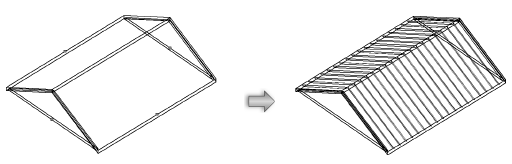Estructurar una cubierta
Estructurar una cubierta
|
Comando |
Ruta |
|
Estructurador de cubierta |
AIC > Estructura |
Un objeto de cubierta puede ser estructurado automáticamente con cabios, anillos (vigas de anillo), cumbreras y otros elementos de cubierta con el comando Estructurador de cubierta. El comando crea objetos de miembro de estructuración. Si Activar clasificación automática es seleccionado en el cuadro de diálogo Nomenclatura estándar, todo miembro de estructuración de cubierta será colocado en la clase Estructural-Estructuración automáticamente.
Este comando no funciona con objetos de plano de cubierta.
Para estructurar una cubierta automáticamente:
Seleccione el objeto de cubierta.
Seleccione el comando.
Se abre el cuadro de diálogo Estructurador de cubierta.
Seleccione la pestaña para el tipo de elemento de estructuración de cubierta a crear, y seleccione la casilla para crear el elemento de estructuración. Más de un tipo puede ser seleccionado al mismo tiempo; otros elementos de estructuración pueden ser agregados más adelante.
Un elemento de estructuración individual puede ser agregado con la herramienta Elemento de armazón, disponible desde el conjunto de herramientas Detalles constructivos.
Ingrese los parámetros de estructuración para cada elemento de estructuración deseado, según lo descrito en las siguientes secciones.
En lugar de alinear la estructuración a la parte superior o inferior de la cubierta, la estructuración puede ser alineada a un componente de cubierta cuando componentes han sido definidos, o cuando son incluidos como parte de un estilo de cubierta. Seleccione Usar componentes de cubierta y luego seleccione el componente para alineación desde la lista Seleccionar componente de cubierta.
Para cada elemento de estructuración de cubierta seleccionado, haga clic en Atributos del objeto para especificar su apariencia.
Se abre el cuadro de diálogo Atributos. Consulte Concepto: Atributos para información sobre cómo aplicar atributos gráficos, y Administrar texturas de objeto desde la paleta Información del objeto para información sobre parámetros de textura.
Haga clic para mostrar/ocultar los parámetros.Haga clic para mostrar/ocultar los parámetros.
|
Parámetro |
Descripción |
|
Atributos gráficos |
Cada atributo gráfico puede ser configurado por el estilo de clase o por configuraciones específicas. Si se configura por el estilo de clase, los atributos son controlados por la clase seleccionada en el cuadro de diálogo Estructurador de cubierta para el elemento de estructuración. |
|
Relleno |
Seleccione un estilo de relleno o seleccione Estilo de clase para configurar los atributos de relleno por clase. Dependiendo del Estilo seleccionado, seleccione un color, una trama o un recurso (rayado, imagen, gradiente). |
|
Pluma |
Seleccione un estilo de pluma o estilo de clase para configurar atributos de pluma por clase. Dependiendo del Estilo seleccionado, seleccione un color, una trama o un recurso de tipo de línea. |
|
Grosor de línea |
Seleccione el grosor de línea; para usar un grosor personalizado, seleccione Configure grosor desde la lista grosor de línea (consulte Atributos de grosor de línea) |
|
Textura |
Seleccione Clase para usar la textura de clase para el elemento de estructuración (consulte Concepto: Aplicar texturas por clase), o elija Seleccionar para seleccionar la textura desde el Selector de recursos y configure los parámetros de textura |
|
Tipo de asignación |
Seleccione el tipo de asignación de textura |
|
Radio |
Para asignaciones de esfera y cilindro, configura el radio de textura; el radio predeterminado es el mismo que el radio del objeto 3D. Incrementar este valor reduce el tamaño de la textura en un objeto. |
|
Cierre de inicio/fin |
Aplica la textura a los cierres de inicio y fin del elemento de estructuración |
|
Repetir horizontalmente/verticalmente |
Repite la textura en un dirección horizontal y/o vertical |
|
Factor de escala |
Ingrese un valor de escala para determinar el tamaño de textura cuando es proyectada en el objeto |
|
Desplazamiento horizontal/vertical |
Configura la ubicación de inicio de la textura horizontal y verticalmente |
|
Giro |
Configura el ángulo de giro de textura; ingrese un valor de giro desde 0 a 360 grados |